Java IDEA 使用教程
“工欲善其事,必先利其器” 出处:孔子《论语》
两年了,这是我的 IDEA 实用技巧总结,从前我是一个 Eclipse 忠实用户,直到某天我用上了 IntelliJ IDEA ,Eclipse 开始在硬盘躺尸.......
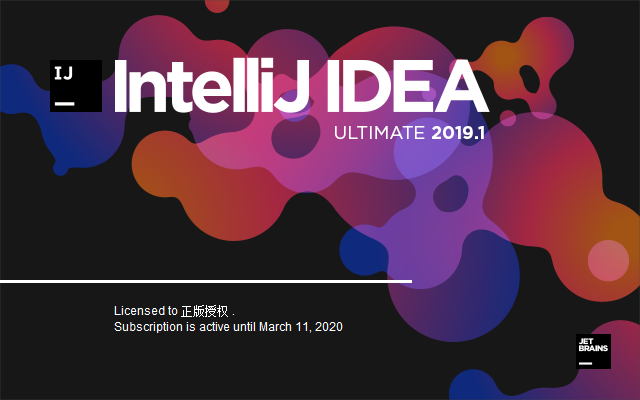
IDEA 是一个非常好用的工具,它的语法十分智能,当你写了一段不怎么聪明(很傻)的代码时候,它会告诉你有更优的写法;当你掌握了常用的快捷键后,开发效率提升 N 倍;当你熟练使用时候,编码速度与编码质量都有质的飞跃。
那么说了那么多,到底在哪里才能买到呢?哦不,到底怎么使用呢?
1. 窗口切换 - 凌波微步
「凌波微步」乃是一门极上乘的轻功身法,所以列于卷轴之末,以易经八八六十四卦为基础,使用者按特定顺序踏着卦象方位行进,从第一步到最后一步正好行走一个大圈。此步法精妙异常。 出处:金庸《天龙八部》。
IDEA 中的 “凌波微步” 恰好就是这么一圈常用窗口,均匀分布在编辑窗口周围,且配以方便的快捷键,切换起来十分的迅速。
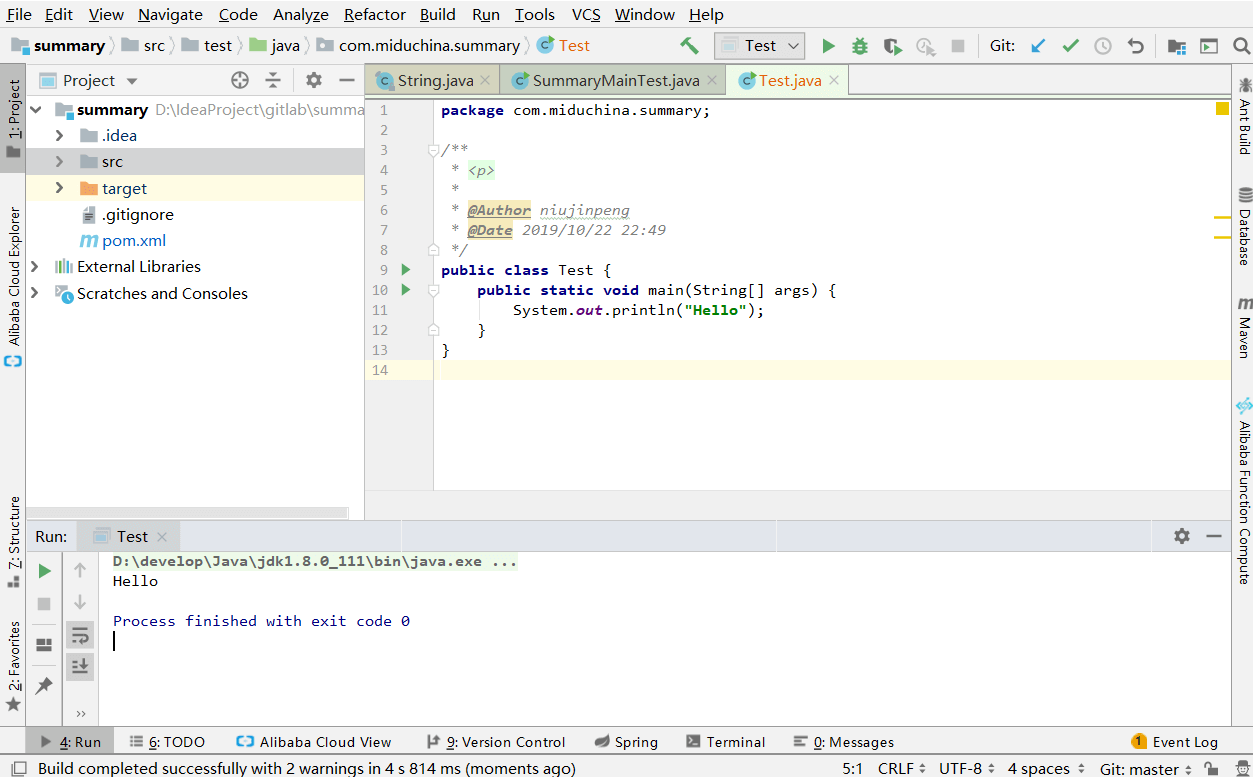
在实际的开发过程中,窗口切换的操作是很频繁的,下面的几个快捷键必不可少。
快捷键:
-
ALT +1显示/隐藏文件窗口⭐。
-
ALT + 2显示/隐藏收藏窗口 。
-
ALT + 4 显示/隐藏运行窗口 。
-
ALT + 6显示/隐藏Todo窗口 。
-
ALT + 7显示/隐藏类结构窗口。
2. 项目切换 - 来而不往
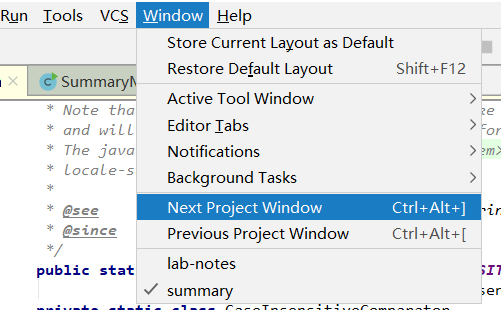
开发当中很多时候会同时打开多个项目,如果这时候你还傻傻的点击窗口切换窗口,无疑效率低下,点来点去之间影响了敲击键盘的快感。既然同时打开了多个项目窗口,作为窗口邻居都不能自由来往有点不尽人意。
快捷键:
- 上一个项目窗口 CTRL + ALT + [。
- 上一个项目窗口 CTRL + ALT + ]。
3. 文件定位 - 来去自如
身如不系之舟,一任流任坎止;心似既灰之木,何妨刀割香涂?来去自如乎。
出处:战国·庄子《庄子·列御寇》
文件定位是非常常用的操作。
-
CTRL + N 搜索 Java 类文件⭐。
-
CTRL + SHIFT + N 搜索所有文件。
-
CTRL + E 打开最近浏览文件 ,再次 CTRL + E 可以只显示更改的文件。
-
CTRL + SHIFT + E 打开最近浏览文件 ,再次 CTRL + SHIFT + E 可以只显示更改的文件。
-
SHIFT + 鼠标左键,关闭文件。
4. 代码定位 - 百步穿杨
楚有养由基者,善射;去柳叶百步而射之,百发百中。 出处: 《战国策 · 西周策》
用过 Eclipse 的想必都知道 Eclipse 的文本搜索速度是多么缓慢,多个项目搜索时候,看着那缓慢的进度条,仿佛在虚度生命。而 IDEA 速度保证让你第一次使用时就为之惊叹。毫秒级的响应速度(自动忽略CPU 百分百,手动滑稽),智能的搜索模式,不要太舒服。
那么又说了那么多,到底该怎么用呢?
超级常用快捷键:
- CTRL + SHIFT + F 项目代码全文搜索⭐。
- CTRL + SHIFT + ALT + N 搜索函数,自动模糊匹配,十分强大。
- CTRL + W 万能选中快捷键,爱不释手,多层嵌套时非常好用⭐。
5. 代码操作 - 出神入化
我不曾出声,他连忙答应。金圣叹:‘真正出神入化之笔’ 出处: 元·王实甫《西厢记》
基本的代码操作在日常开发中才是用的最多的,小小的快捷键让我们的开发舒适感不断爬升。低调低调,都是基本操作。
- ALT + ENTER 万能智能键,强大到无法自拔⭐。
- CTRL + ALT + L 代码格式化⭐。
- CTRL + SHIFT + R 项目全文代码查找与替换⭐。
- SHIFT + F6 重构 - 重命名⭐。
- iter + Tab 生成 增强for 循环⭐。
- itar + Tab 生成 for 循环。
- psvm + Tab 生成 main 方法。
- sout + Tab 生成 System.out.println()。
- CTRL + F 查找文本。
- CTRL + R 替换文本。
- CTRL + D 复制行。
- CTRL + X 剪切行。
- CTRL + Y 删除行。
- CTRL + / 行注释或取消行注释。
- CTRL + SHIFT + / 块注释或取消块注释。
- CTRL + SHIFT + ENTER 自动补上结尾分号,或者补上结尾花括号{}。
- CTRL + U 大小写切换。
6. 惊世骇俗 - 深藏不露
不得不说, IDEA 用起来更加舒服的地方就是它总能想你所想,在使用的过程中,经常发现意料之外的惊喜功能。
6.1 集成插件
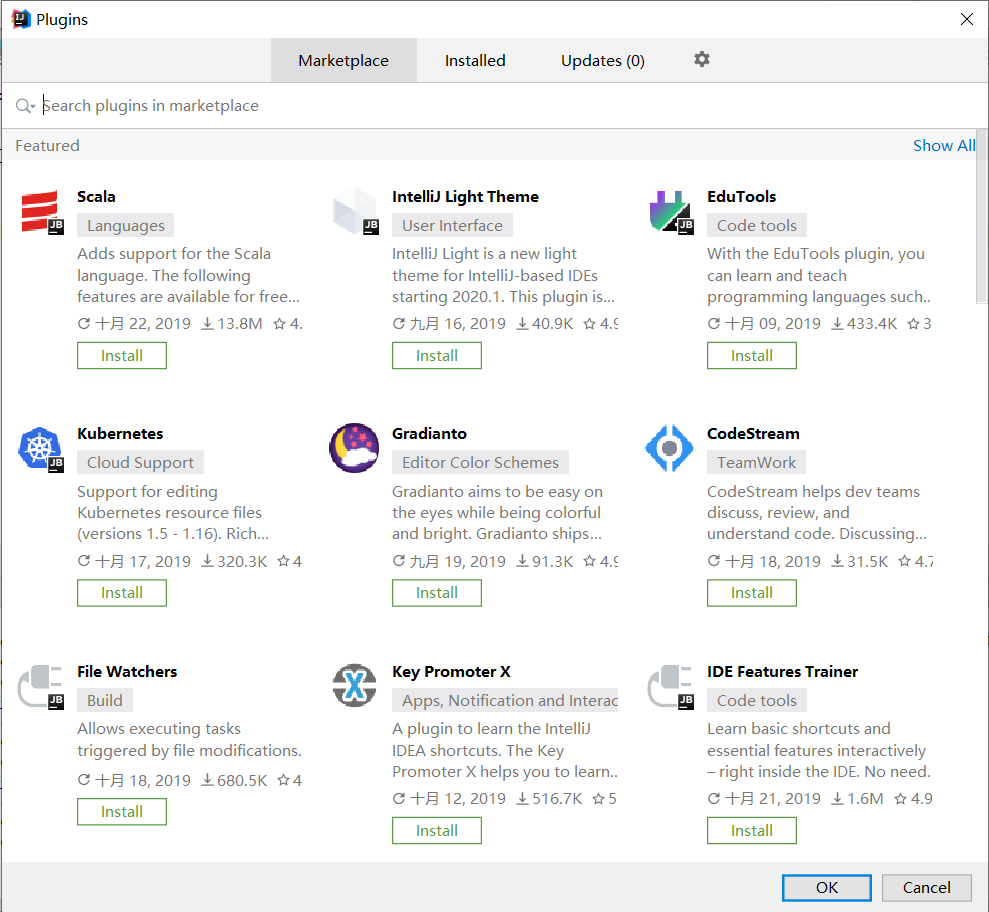
一个好用的插件可以让开发事半功倍, IDEA 支持丰富的插件扩展,不管是有助于代码开发类插件,还是帮助分析类插件,还是小工具插件,亦或是主题插件等,都十分丰富,常常你在开发中因为某个问题举步维艰,可能你缺少的只是一款趁手的插件。
下面仅仅列举我常用的几款插件,更多插件可以自行探索。
- A8Translate ,一款翻译工具,英语不够,工具来凑。
- Eclipse Code Formatter ,可以结合阿里代码格式化文件进行格式化。
- Lombok ,Lombok 注解支持。
- Maven Helper ,Maven 依赖处理。
6.2 Rest Client
当你想简单的测试某个接口调用响应情况时候,不必打开你的 postman,IDEA 已经默认为你集成了 Rest Client 测试工具。可以 CTRL+ SHIFT + A 然后搜索 restful。
6.3 剪切板历史
听说你拷贝了一串代码,又拷贝了一串代码,尴尬,之前的拷贝丢失了。莫慌, IDEA 想你所想,内置了粘贴板历史。只需要使用快捷键 CTRL + SHIFT + V 即可。
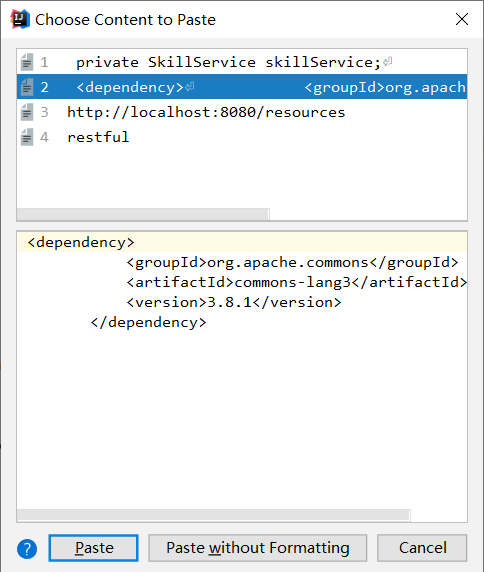
6.4 JSON 格式化
当控制台打印了JSON 字符串时,可以右键格式化显示,对于 JSON 响应的接口调用测试时候十分好用。
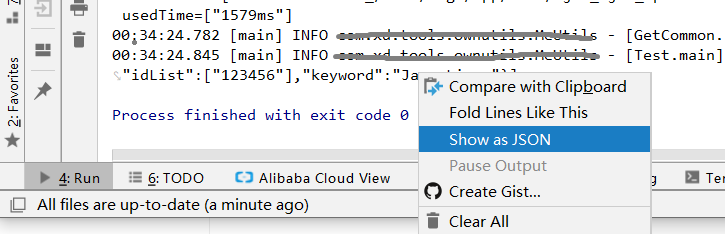
6.5 演示模式
按 ALT + V 选择 Enter Presentation Mode 进入演示模式,可以放大编辑窗口,十分适合代码操作演示,如果对于 IDEA 快捷键比较熟练,操作起来依旧行云流水。
6.6 补全判断
对某个对象判断是否为 null,或者对某个字符串判空等,都可以使用 IDEA 智能语法。
比如:
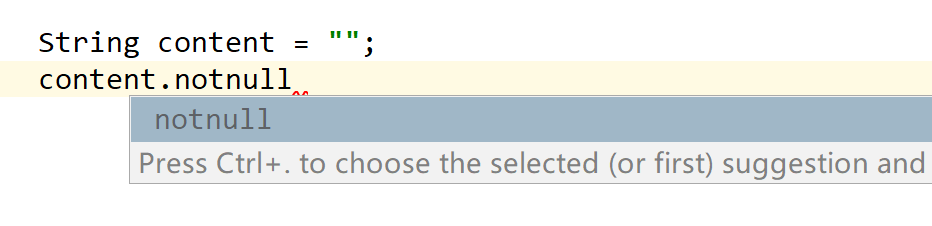
content.notnull 回车可以自动生成下面的代码,类似的操作在 IDEA 中还有很多,不再一一列举。
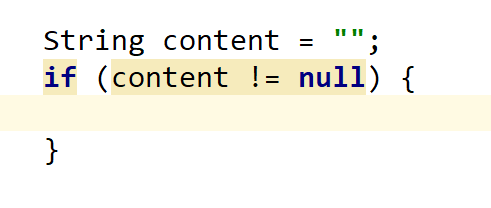
文中的一些 IDEA 使用技巧都是工作中经常使用的,当然 IDEA 的功能远不止这些。